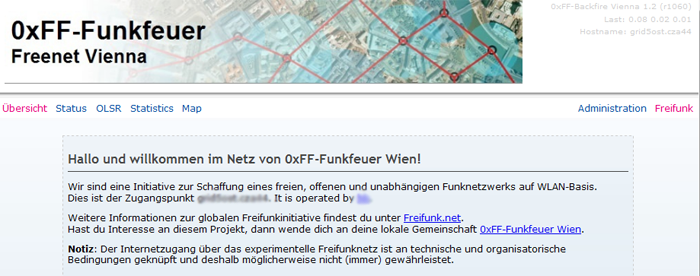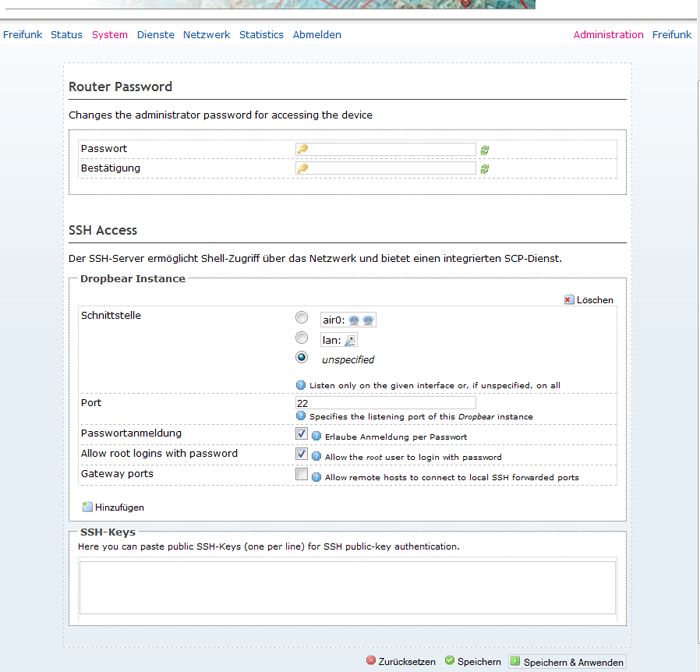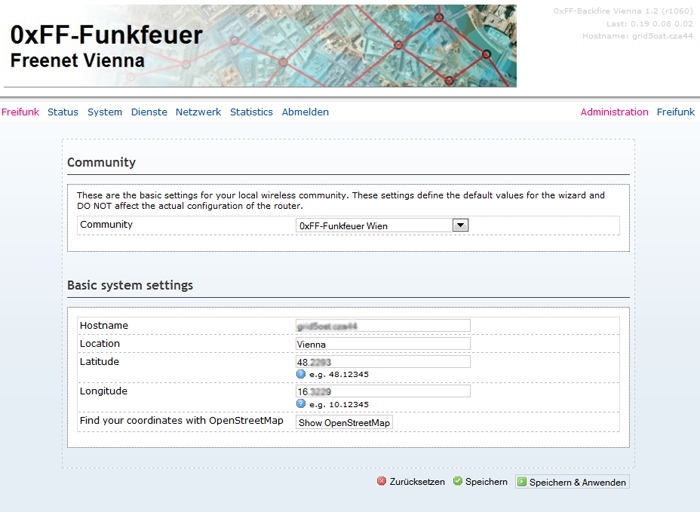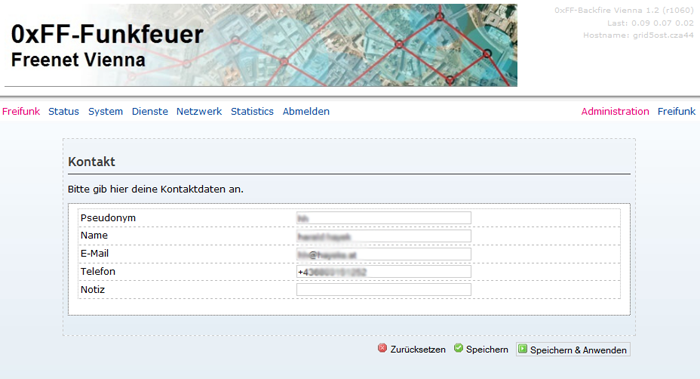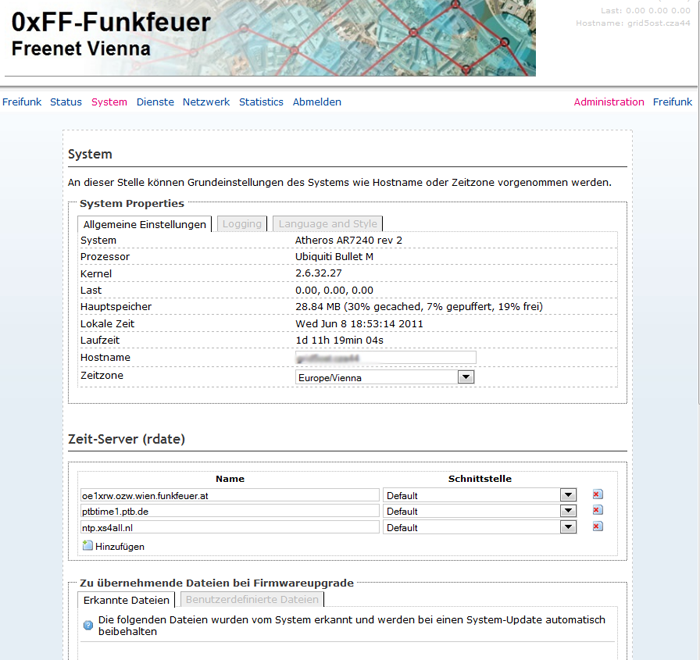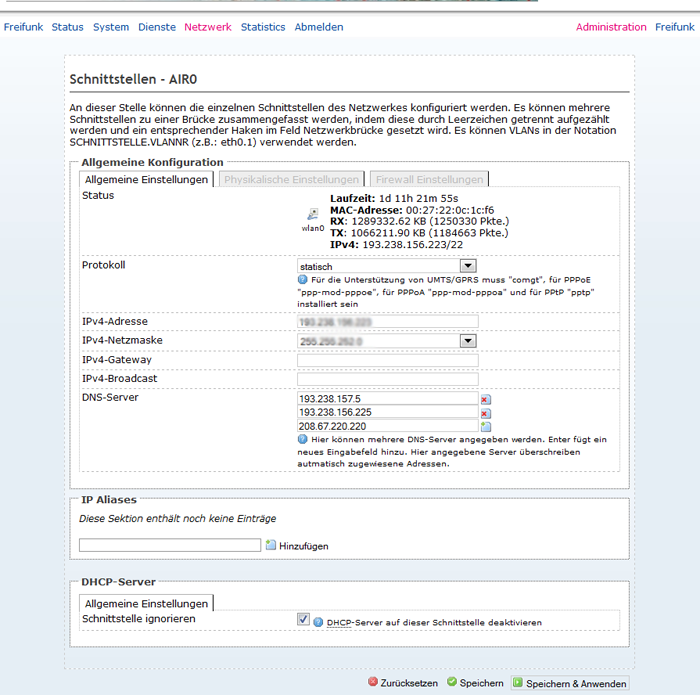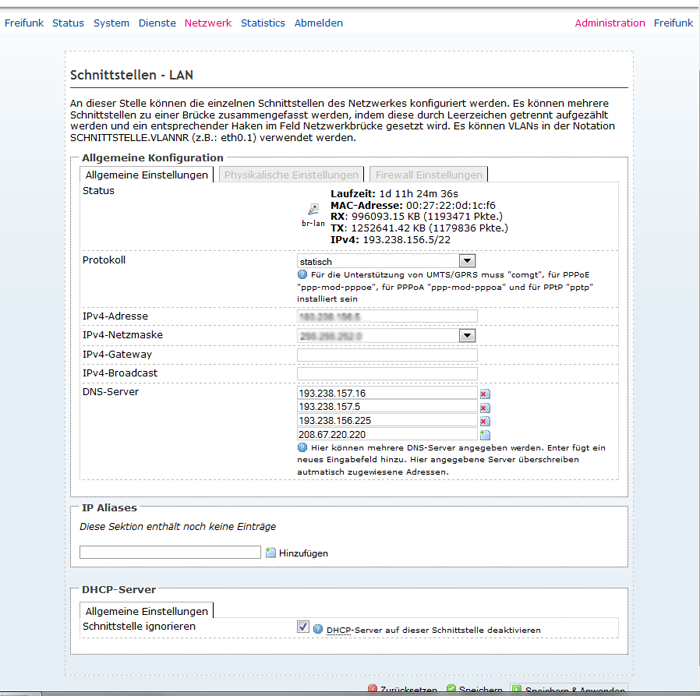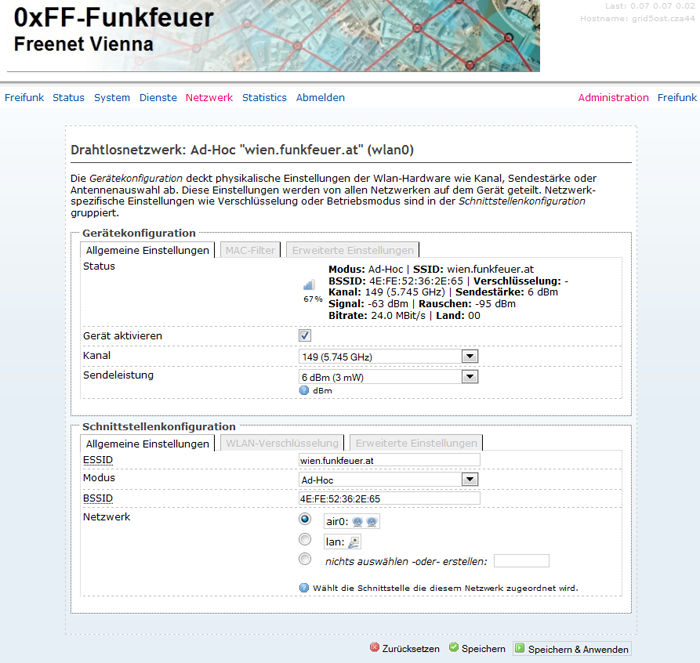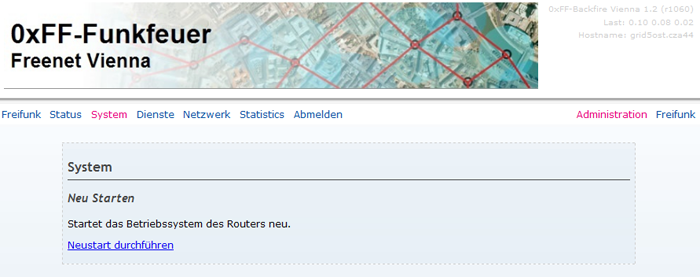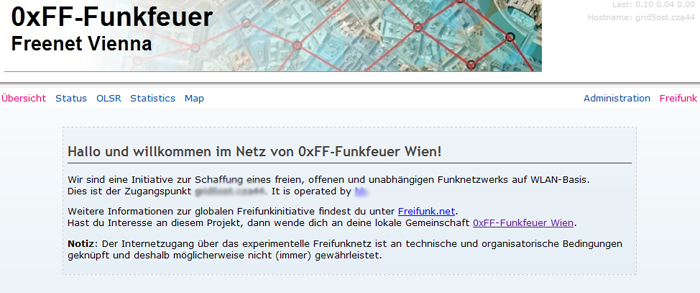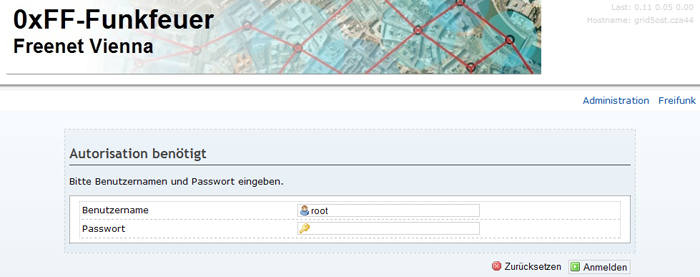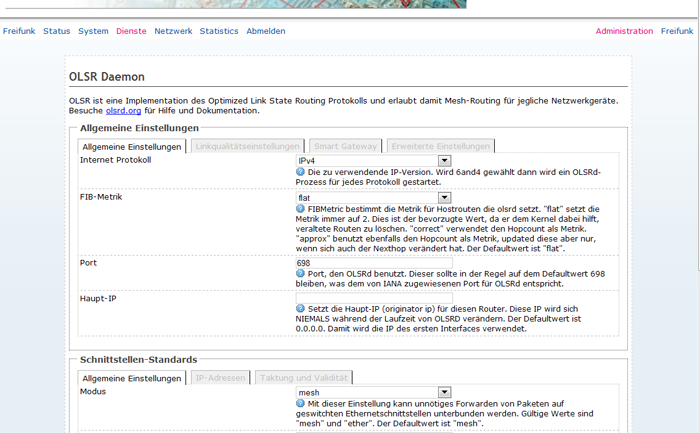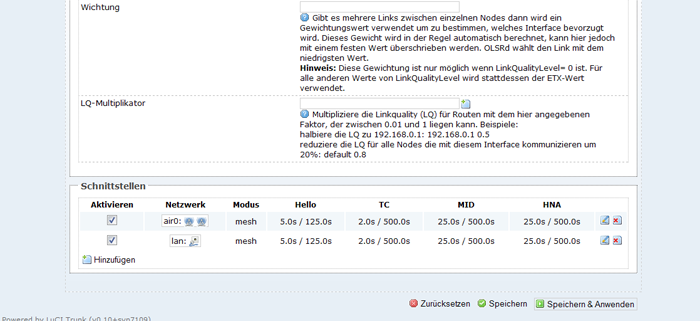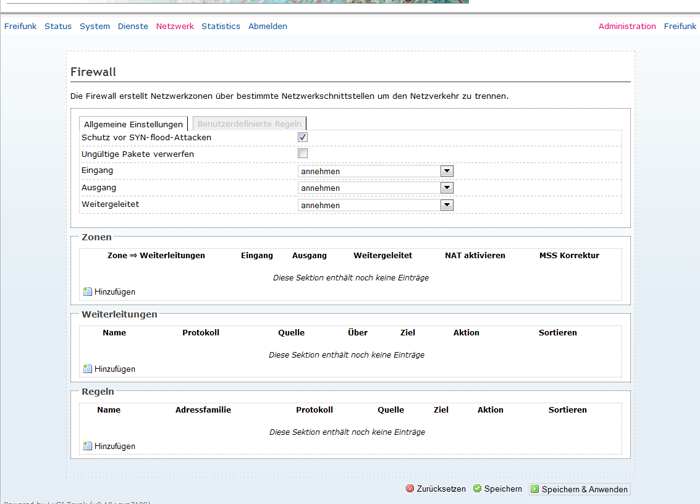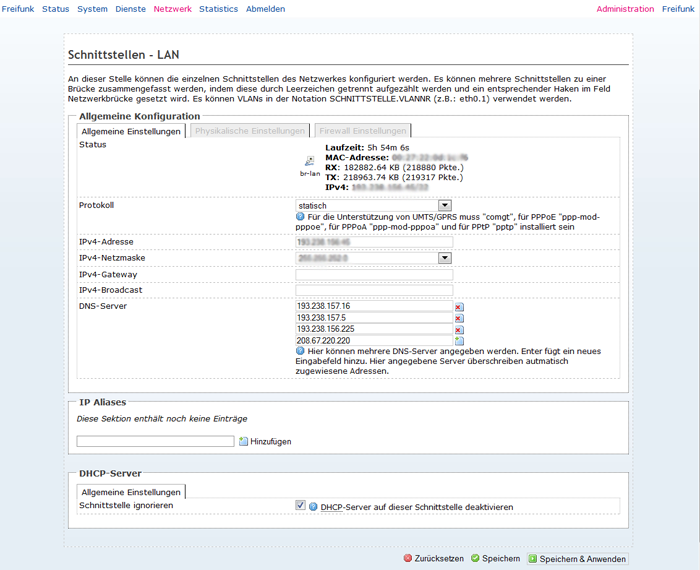Airgrids-M2+M5-Demo: Unterschied zwischen den Versionen
Haha (Diskussion | Beiträge) |
Haha (Diskussion | Beiträge) |
||
| (16 dazwischenliegende Versionen von 2 Benutzern werden nicht angezeigt) | |||
| Zeile 1: | Zeile 1: | ||
| − | = Flashen des Device´s: UBNT Airgrid-M2 | + | = Flashen des Device´s: UBNT Airgrid-M2+M5= |
| − | (analog für Bullet-M2 | + | (analog für Bullet-M2+M5) - (Bilder folgen später - wenn mir wer einen ungeflashten borgt) |
<br /><br /> | <br /><br /> | ||
<big>1) Die Airgrids/Bullets werden standardmäßig </big><br>mit IP: 192.168.1.20 - login und password mit: ubnt - ausgeliefert. | <big>1) Die Airgrids/Bullets werden standardmäßig </big><br>mit IP: 192.168.1.20 - login und password mit: ubnt - ausgeliefert. | ||
| Zeile 11: | Zeile 11: | ||
<big>4) Dann kann man mal ein login auf die Airgrid/Bullet probieren </big><br>und sich in der Standardoberfläche umsehen (z.B. einfach im Browser oben die 192.168.1.20 eintippen) und dann wieder ausloggen oder Browser schließen. | <big>4) Dann kann man mal ein login auf die Airgrid/Bullet probieren </big><br>und sich in der Standardoberfläche umsehen (z.B. einfach im Browser oben die 192.168.1.20 eintippen) und dann wieder ausloggen oder Browser schließen. | ||
<br /><br /> | <br /><br /> | ||
| − | <big>5) Die passende 0xFF-Backfire-Vienna Software lokal abspeichern </big><br>[ftp://oe1xrw.ozw.wien.funkfeuer.at/contrib/ar71xx/openwrt-ar71xx-ubnt-bullet-m-squashfs-factory.bin bullet-m-squash-factory] | + | <big>5) Die passende 0xFF-Backfire-Vienna Software lokal abspeichern </big><br>[ftp://oe1xrw.ozw.wien.funkfeuer.at/contrib/ar71xx/openwrt-ar71xx-generic-ubnt-bullet-m-squashfs-factory.bin bullet-m-squash-factory] |
<br /><br /> | <br /><br /> | ||
| − | <big>6) ein TFTP-Programm besorgen </big><br>z.B. [http://tftpd32.jounin.net/ TFTP32] downloaden und installieren. | + | <big>6) ein TFTP-Programm besorgen </big><br><!--z.B. [http://tftpd32.jounin.net/ TFTP32]--> downloaden und installieren. |
<br /><br /> | <br /><br /> | ||
<big>7) TFTP starten - </big><br>bei Reiter <tftp-server> sollte darüber als Serverinterface schon deine lokale ip z.B. 192.168.1.5 erkannt worden sein - dann wechseln am Reiter auf <tftp-client> dort Host eingeben 192.168.1.20 (eben die airgrid) - LocalFile auswählen - die Datei zum transmit mit kleinem button <...> neben dem Feld - und eben deine lokale < 0x-FF-Datei > auswählen - dann die Maus zum <Put> button !! aber jetzt noch nicht drücken !! (dies war nur die Vorbereitung auf deinem PC) | <big>7) TFTP starten - </big><br>bei Reiter <tftp-server> sollte darüber als Serverinterface schon deine lokale ip z.B. 192.168.1.5 erkannt worden sein - dann wechseln am Reiter auf <tftp-client> dort Host eingeben 192.168.1.20 (eben die airgrid) - LocalFile auswählen - die Datei zum transmit mit kleinem button <...> neben dem Feld - und eben deine lokale < 0x-FF-Datei > auswählen - dann die Maus zum <Put> button !! aber jetzt noch nicht drücken !! (dies war nur die Vorbereitung auf deinem PC) | ||
| Zeile 21: | Zeile 21: | ||
<big>9) das Gerät bootet jetzt nochmals von selbst </big><br>und ist dann nach ein paar Minuten über die neue lokale IP 192.168.1.1 (z.B. wieder mit dem Browser) zu erreichen - und du siehst schon die neue Oberfläche - 0xFF Backire Vienna (wenn noch nicht ganz fertig - siehst du LuCI ... und es dauert noch ein bisschen oder du musst nochmal deinen Browser starten und eventuell auch den Browser-cache leeren) | <big>9) das Gerät bootet jetzt nochmals von selbst </big><br>und ist dann nach ein paar Minuten über die neue lokale IP 192.168.1.1 (z.B. wieder mit dem Browser) zu erreichen - und du siehst schon die neue Oberfläche - 0xFF Backire Vienna (wenn noch nicht ganz fertig - siehst du LuCI ... und es dauert noch ein bisschen oder du musst nochmal deinen Browser starten und eventuell auch den Browser-cache leeren) | ||
| − | = Einstellungen am geflashten Device: UBNT Airgrid-M2 | + | = Einstellungen am geflashten Device: UBNT Airgrid-M2+M5= |
| − | (analog für Bullet-M2 | + | (analog für Bullet-M2+M5) |
<br /><br /> | <br /><br /> | ||
| − | <big>1) (nach [ | + | <big>1) (nach [[Airgrids-M2+M5-Demo#Flashen_des_Device.C2.B4s:_UBNT_Airgrid-M2.2BM5 |Flashen_des_Devices:_UBNT_Airgrid-M2+M5 Pkt.1-9]]) beim ersten Mal blinkt rot "password noch nicht gesetzt"</big><br>dies ist unbedingt zuerst zu tun !! -> dazu rechts oben am 2.Reiter <Administation> |
[[Datei:B01.png]] | [[Datei:B01.png]] | ||
| Zeile 77: | Zeile 77: | ||
[[Datei:B09.png]] | [[Datei:B09.png]] | ||
| − | = Verbinden mehrerer Devices an einem Router UBNT Airgrid-M2 | + | = Verbinden mehrerer Devices an einem Router UBNT Airgrid-M2+M5= |
| − | (analog für Bullet-M2 | + | (analog für Bullet-M2+M5) |
(der Router sollte vorher schon vorbereitet werden) | (der Router sollte vorher schon vorbereitet werden) | ||
| Zeile 99: | Zeile 99: | ||
ganz unten bei Schnittstellen auf <Hinzufügen> und dabei dann <lan> auswählen und dann am unteren rechten Ende des Menus das Feld <Speichern und Anwenden> drücken. | ganz unten bei Schnittstellen auf <Hinzufügen> und dabei dann <lan> auswählen und dann am unteren rechten Ende des Menus das Feld <Speichern und Anwenden> drücken. | ||
<br /><br /> | <br /><br /> | ||
| − | |||
| − | |||
| − | |||
| − | |||
| − | |||
<big>3) auf <Netzwerk/Firewall> </big><br>fast alles freigeben (Anmerkung nur dein Primär-Router verwaltet lan/wan) Schutz vor Syn-Flood Hakerl bleibt - ungültige Pakete verwerfen kein Hakerl - Eingang annehmen - Ausgang annehmen - Weiterleiten annehmen - | <big>3) auf <Netzwerk/Firewall> </big><br>fast alles freigeben (Anmerkung nur dein Primär-Router verwaltet lan/wan) Schutz vor Syn-Flood Hakerl bleibt - ungültige Pakete verwerfen kein Hakerl - Eingang annehmen - Ausgang annehmen - Weiterleiten annehmen - | ||
| Zeile 125: | Zeile 120: | ||
<big>6) du kannst diesen Device somit nicht mehr lokal ansprechen </big><br>also häng ihn an deinen Primär-Router-(Switch) - an einen deiner umkonfigurierten Wan-ports. | <big>6) du kannst diesen Device somit nicht mehr lokal ansprechen </big><br>also häng ihn an deinen Primär-Router-(Switch) - an einen deiner umkonfigurierten Wan-ports. | ||
| − | |||
| − | |||
| − | |||
| − | |||
| − | |||
| − | |||
| − | |||
| − | |||
| − | |||
| − | |||
| − | |||
| − | |||
| − | |||
| − | |||
| − | |||
| − | |||
| − | |||
| − | + | zurück zu wiki_funkfeuer_at<br> | |
| − | + | < [[Startseite|Startseite]] > < [[0xff_Backfire-Vienna-Startseite|Backfire-Vienna]] > < [[0xff_Backfire-Vienna-Standards|Standards]] > < [[0xff_Backfire-Vienna-Installation|Installation]] > < [[0xff_Backfire-Vienna-Weiterführendes|Weiterführendes]] > < [[0xff_Backfire-Vienna-Aktivitäten|Aktivitäten]] > < [[0xff_Backfire-Vienna-Index|Index]] > | |
| − | + | ---- | |
| − | + | <google>WIKI</google> | |
| − | <br | + | |
| − | < | + | |
| − | + | ||
| − | [[ | + | |
| − | + | ||
| − | + | ||
| − | < | + | |
| − | + | ||
| − | + | ||
| − | [[ | + | |
| − | [[ | + | |
| − | + | ||
| − | + | ||
| − | < | + | |
| − | + | ||
| − | + | ||
| − | + | ||
| − | [[ | + | |
| − | + | ||
| − | + | ||
| − | < | + | |
| − | + | ||
| − | + | ||
| − | [[ | + | |
| − | + | ||
| − | + | ||
| − | < | + | |
| − | + | ||
| − | + | ||
| − | + | ||
| − | + | ||
| − | + | ||
| − | + | ||
| − | + | ||
| − | < | + | |
| − | + | ||
Aktuelle Version vom 22. Mai 2012, 20:05 Uhr
Flashen des Device´s: UBNT Airgrid-M2+M5
(analog für Bullet-M2+M5) - (Bilder folgen später - wenn mir wer einen ungeflashten borgt)
1) Die Airgrids/Bullets werden standardmäßig
mit IP: 192.168.1.20 - login und password mit: ubnt - ausgeliefert.
2) Man braucht (zumindest am Laptop) den mitgelieferten POE-Adapter (Stromkabel anschließen) und 2 Lan-Kabel.
Am POEAdapter (dort wo POE steht) ein Lan-Kabel zur Airgrid und ein Lan-Kabel (dort wo LAN steht) zum PC oder Laptop.
3) Auf dem PC unter <Netzwerkverbindung/Lan/Eigenschaften>
bei <TCP-IP> oder bei <IPv4> wiederum <Eigenschaften> eine fixe lokale Adresse einstellen z.B. < 192.168.1.5 > und netmask < 255.255.255.0 >
4) Dann kann man mal ein login auf die Airgrid/Bullet probieren
und sich in der Standardoberfläche umsehen (z.B. einfach im Browser oben die 192.168.1.20 eintippen) und dann wieder ausloggen oder Browser schließen.
5) Die passende 0xFF-Backfire-Vienna Software lokal abspeichern
bullet-m-squash-factory
6) ein TFTP-Programm besorgen
downloaden und installieren.
7) TFTP starten -
bei Reiter <tftp-server> sollte darüber als Serverinterface schon deine lokale ip z.B. 192.168.1.5 erkannt worden sein - dann wechseln am Reiter auf <tftp-client> dort Host eingeben 192.168.1.20 (eben die airgrid) - LocalFile auswählen - die Datei zum transmit mit kleinem button <...> neben dem Feld - und eben deine lokale < 0x-FF-Datei > auswählen - dann die Maus zum <Put> button !! aber jetzt noch nicht drücken !! (dies war nur die Vorbereitung auf deinem PC)
8) das Lan-Kabel von der Airgrid/Bullet abziehen -
der Device ist somit stromlos und aus - neben dem Lan-Anschluss an der Airgrid ist ein kleines Loch - darin der Reset-Button - mit schmalem Schraubenzieher oder großer Büroklammer kann man darin gefühlvoll einen kleinen Metallkontakt spüren und diesen drücken - kann man vorsichtig ein paar Mal probieren - denn man braucht in Folge dann noch eine Hand um bei gedrücktem Reset-Button das Lan-Kabel und somit die Stromzufuhr wieder herzustellen - also jetzt gehts richtig los: Reset-Button drücken + Lan-Kabel anschließen + ca. 7 sec. gedrückt halten (alle LEDs an der Airgrid/Bullet leuchten) auslassen und dann PUT am PC drücken - die Daten sollten binnen einiger sec. übertragen werden - falls diese Meldung kommt ist es schon geschafft (falls das tftp lange braucht, klappts nicht und du kannst es abbrechen und startest den nächsten Versuch - wieder zurück zu Pkt.7 - das Gerät ist dann wieder auf 192.168.1.20 zu finden).
9) das Gerät bootet jetzt nochmals von selbst
und ist dann nach ein paar Minuten über die neue lokale IP 192.168.1.1 (z.B. wieder mit dem Browser) zu erreichen - und du siehst schon die neue Oberfläche - 0xFF Backire Vienna (wenn noch nicht ganz fertig - siehst du LuCI ... und es dauert noch ein bisschen oder du musst nochmal deinen Browser starten und eventuell auch den Browser-cache leeren)
Einstellungen am geflashten Device: UBNT Airgrid-M2+M5
(analog für Bullet-M2+M5)
1) (nach Flashen_des_Devices:_UBNT_Airgrid-M2+M5 Pkt.1-9) beim ersten Mal blinkt rot "password noch nicht gesetzt"
dies ist unbedingt zuerst zu tun !! -> dazu rechts oben am 2.Reiter <Administation>
auswählen und es kommt ein Login-Feld - dort nichts eingeben und nur rechts unter dem Login-Feld <Anwenden> drücken - du loggst somit ein.
2) jetzt die linken Reiter beachten - <System/Administration>
dort das Passwort setzen (zweimal ausfüllen) und
dann am unteren rechten Ende des Menus das Feld <Speichern und Anwenden> drücken.
3) links 1.Reiter <Freifunk/Settings>
dort Hostname <device.node> einsetzen (dein device und node aus 0xFF-Datenbank - du musst schon registriert sein und dort <node> und <devices> angelegt haben) und auch deine Koordinaten Latitude <48.xxxx> und Longitude <16.xxxx> eingeben und
dann am unteren rechten Ende des Menus das Feld <Speichern und Anwenden> drücken.
4) links 1.Reiter <Freifunk/Contact>
dort deine Daten ausfüllen und
dann am unteren rechten Ende des Menus das Feld <Speichern und Anwenden> drücken.
5) links 3.Reiter <System/System>
den Hostname eintragen - <device.node> und
dann am unteren rechten Ende des Menus das Feld <Speichern und Anwenden> drücken.
6) links 5.Reiter <Netzwerk/Schnittstellen/AIR0>
dort Protokoll statisch wählen (falls nicht eh schon default) bei IPv4 deine IP für diesen device aus der Datenbank eingeben und zugehörige Netmask (beim vorletzten 255 oder 252 beachten) darunter eingeben - (eventuell DNSServer einzugeben jeden in eigenen Zeile 193.238.157.5 193.238.156.225 208.67.220.220) - und
ganz unten nicht vergessen:
DHCPServer auf dieser Schnittstelle deaktivieren und
dann am unteren rechten Ende des Menus das Feld <Speichern und Anwenden> drücken.
7) links 5.Reiter <Netzwerk/Schnittstellen/LAN>
eigentlich sind hier nur die Einstellungen für lokale Anbindung also die IPv4 über die du eingeloggt hast - du kannst diese lokal verändern und anpassen und auch unten den DHCPSever entsprechend wählen oder eben ausschalten und
dann am unteren rechten Ende des Menus das Feld <Speichern und Anwenden> drücken.
8) links 5.Reiter <Netzwerk/Drahtlos/radio0: Adhoc ....>
Hakerl für das Gerät aktivieren (wenn du es verwenden willst zum Senden und Scannen etc.) Kanal und BSSID eingeben (siehe wiki-Kanalwahl) sowie Sendeleistung einstellen (bei Gerät zu beachten welche Antenne du hast: dBi der Antenne - allfällige Kabelverluste + dbm Sendeleistung ist bei 2,4ghz max.20dB ergibt 0,1W und bei 5,5ghz max.30dB ergibt 1,0W) Adhoc und Air0 sollte gewählt sein und
dann am unteren rechten Ende des Menus das Feld <Speichern und Anwenden> drücken.
9) das sollte es gewesen sein für einen single-device
- und ein reboot tut immer gut, also zuletzt noch <System/Neustart> und dort bestätigen.
Verbinden mehrerer Devices an einem Router UBNT Airgrid-M2+M5
(analog für Bullet-M2+M5)
(der Router sollte vorher schon vorbereitet werden)
1) login auf dein device -
ist vermutlich noch über deinen Browser auf 192.168.1.5 anzusprechen und über rechts oben <Administration>
kommst du zum Login:
<root> <dein password> einsetzen und <Anmelden> drücken
2) auf <Dienste/OLSR>
ganz unten bei Schnittstellen auf <Hinzufügen> und dabei dann <lan> auswählen und dann am unteren rechten Ende des Menus das Feld <Speichern und Anwenden> drücken.
3) auf <Netzwerk/Firewall>
fast alles freigeben (Anmerkung nur dein Primär-Router verwaltet lan/wan) Schutz vor Syn-Flood Hakerl bleibt - ungültige Pakete verwerfen kein Hakerl - Eingang annehmen - Ausgang annehmen - Weiterleiten annehmen -
und unten dann im Feld <Weiterleitungen> und im Feld <Regeln> alle Einträge löschen - jeweils das kleine rote Kreuzerl ganz rechts in der jeweiligen Zeile - und dann am unteren rechten Ende des Menus das Feld <Speichern und Anwenden> drücken.
4) bevor du die lokale IP auf eine allgemeine IP veränderst
solltest du nochmal <System/Neustarten> und danach alles prüfen ob all deine Einstellungen passen.
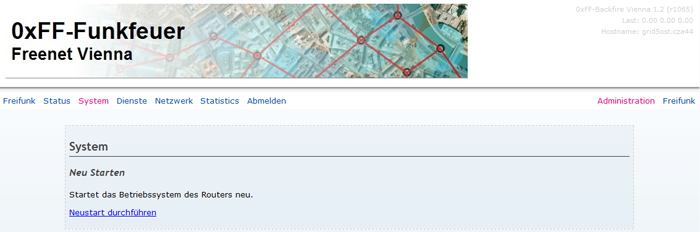
5) letzter Schritt die lokale IP umstellen auf eine zusätzliche IP
aus der 0xFF-Datenbank (d.h. jeder zusammengehängte device hat dann 2 IPs (eine am wan-port wie üblich und eine zusätzliche am Lan-port) (außer bei deinem Primär-Router-(Switch) - der bleibt lokal auf deinen Einstellungen als 192.168.1.x mit z.B. auch DHCP lokal aktiv, etc., ...)
dazu auf <Netzwerk/Schnittstellen/LAN> gehen und dort Protokoll statisch wählen
und die 2.IP aus der Datenbank bei IPv4Adresse eintragen und die zugehörige IPv4Netmask, eventuell auch DNS-Server einzutragen und DHCP auf dieser Schnittstelle zu deaktivieren
und dann am unteren rechten Ende des Menus das Feld <Speichern und Anwenden> drücken.
6) du kannst diesen Device somit nicht mehr lokal ansprechen
also häng ihn an deinen Primär-Router-(Switch) - an einen deiner umkonfigurierten Wan-ports.
zurück zu wiki_funkfeuer_at
< Startseite > < Backfire-Vienna > < Standards > < Installation > < Weiterführendes > < Aktivitäten > < Index >
<google>WIKI</google>